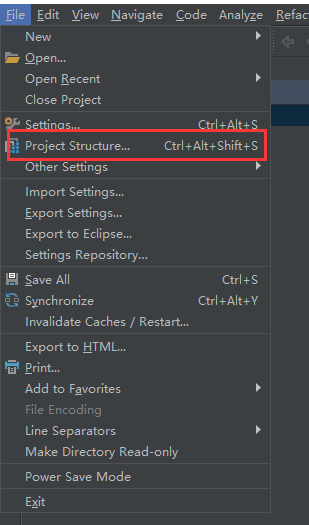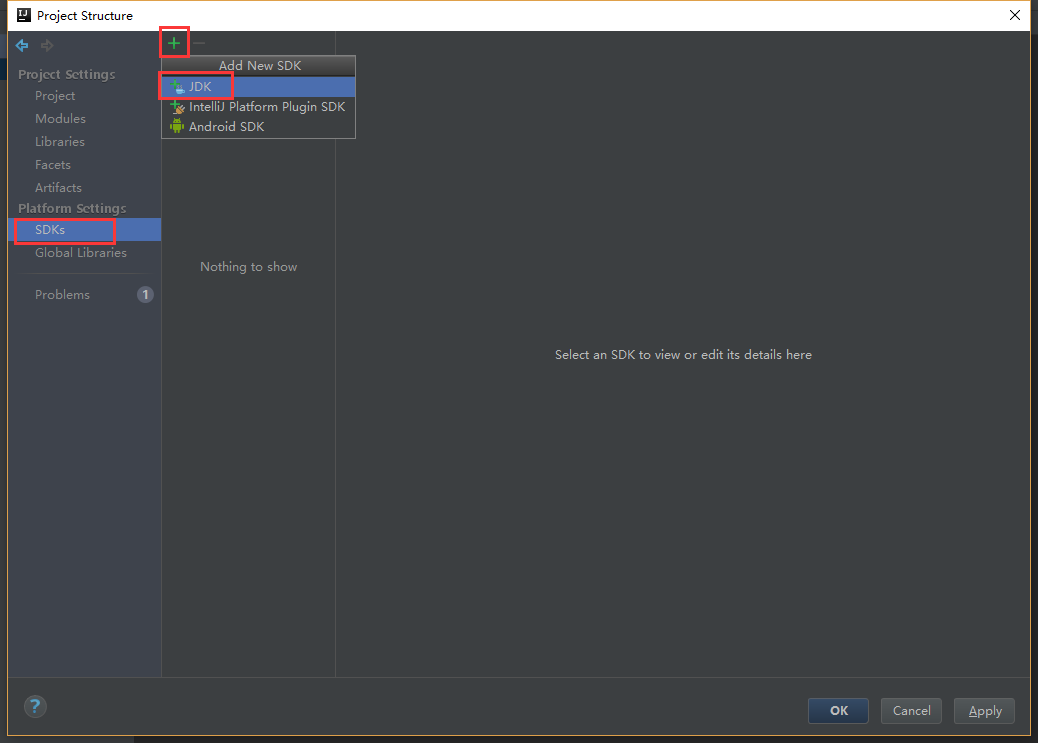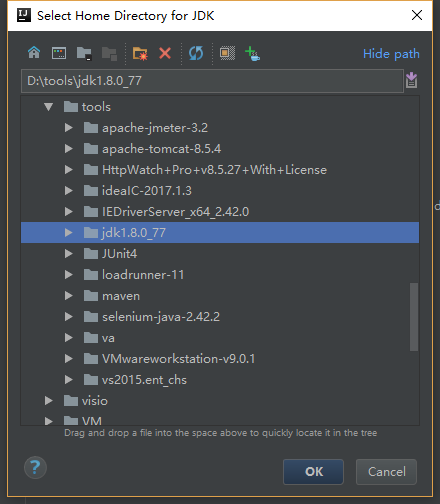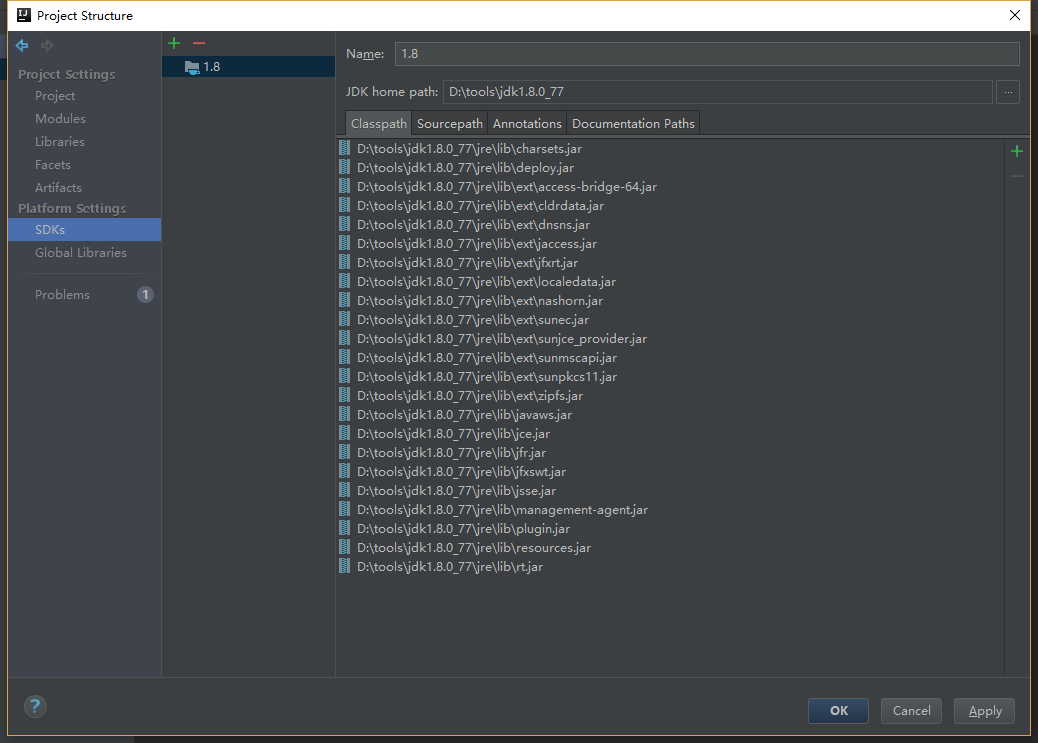| 安装JDK8.0(JDK1.8) & 环境变量配置 & idea中配置java路径 | 您所在的位置:网站首页 › kali安装jdk8设置环境变量 › 安装JDK8.0(JDK1.8) & 环境变量配置 & idea中配置java路径 |
安装JDK8.0(JDK1.8) & 环境变量配置 & idea中配置java路径
|
换了新电脑,一切从头来,记录下来JDK的安装,以免日后忘记,用来翻翻。 备注:安装jdk版本jdk_8.0.1310.11_64; 安装步骤:1、双击运行“jdk_8.0.1310.11_64.exe”;
2、弹出安装程序的对话框,点击“下一步”;
3、选择安装JDK的目录,“D:\Program Files\Java\jdk1.8.0_131”,点击“下一步”;
4、选择JRE的安装目录,“D:\Program Files\Java\jre1.8.0_131”,点击“下一步”;
5、安装就结束啦。
环境变量配置步骤:1、桌面图标“计算机”(或者“我的电脑”)右击,单击“属性”;
2、在弹出框,单击“高级系统设置”,选择“高级”,单击按钮“环境变量”;
3、在弹出的“环境变量”框中,选择下方“系统变量(S)”下面的按钮“新建”;
4、设置环境变量,3个变量都设置好;
需要设置3个环境变量,详情如下: JAVA_HOMED:\Program Files\Java\jdk1.8.0_131 (刚才JDK的安装目录) Path%JAVA_HOME%\bin;%JAVA_HOME%\jre\bin; CLASSPATH.;%JAVA_HOME%\lib;%JAVA_HOME%\lib\tools.jar (第1个分号前面还有个点,别丢了)5、点击“确认”,“确认”;结束;
验证jdk安装是否成功:1、在“搜索程序和文件”的地方输入cmd,回车,打开cmd.exe;
2、输入 java -version 或者 javac -version,能顺利显示安装的版本即可;
安装成功啦! https://blog.csdn.net/sunrise52java/article/details/88536711?depth_1-utm_source=distribute.pc_relevant.none-task-blog-BlogCommendFromBaidu-33&utm_source=distribute.pc_relevant.none-task-blog-BlogCommendFromBaidu-33 IDEA配置JDK 1、点击File -->Project Structure;
2、点击左侧标签页SDKs选项,再点击左上角“+”,选择JDK;
3、在弹出框选择JDK安装路径,点击OK即可配置成功。
下图可以看到JDK已经在IDEA中配置好了。
|
【本文地址】